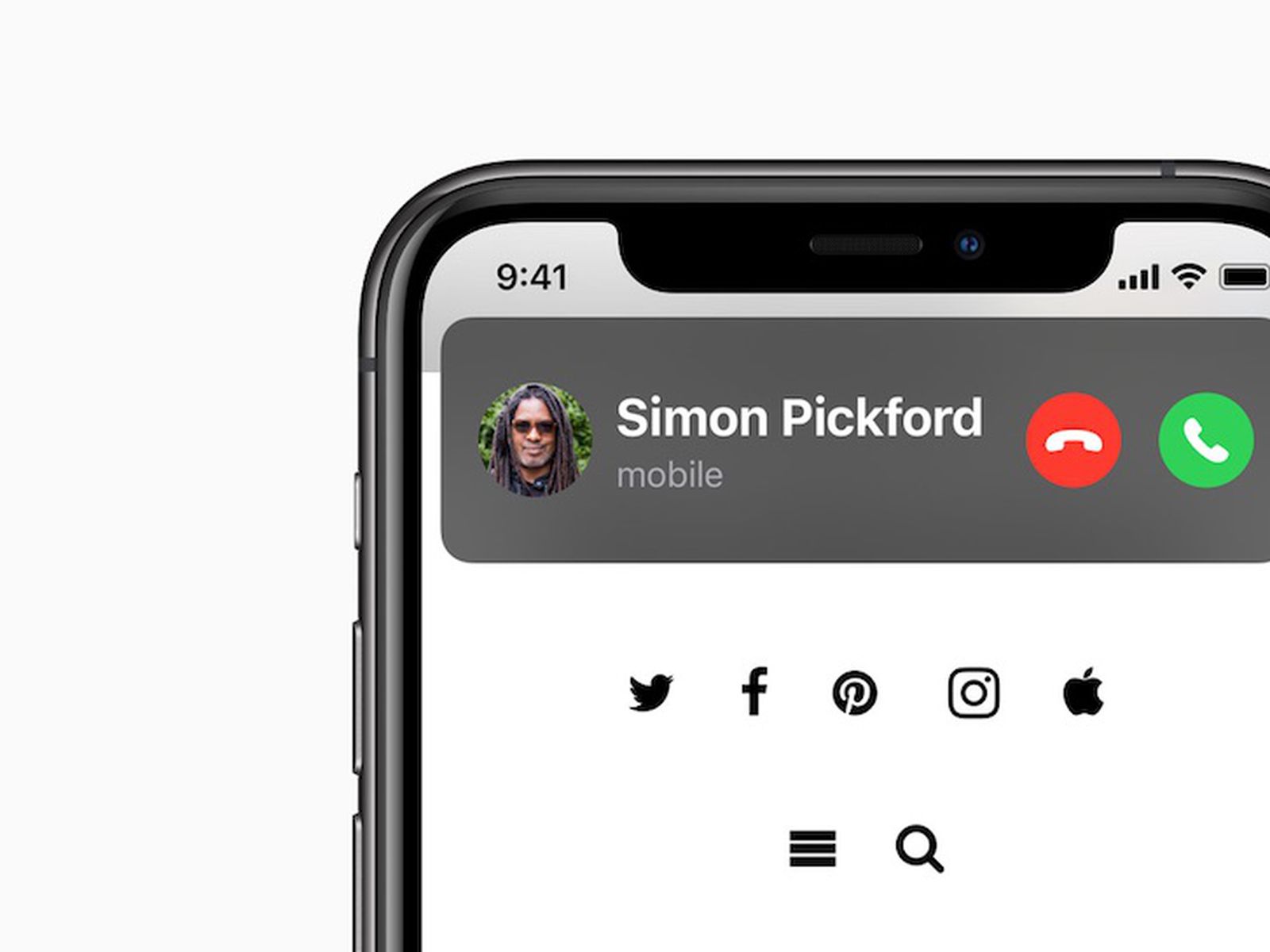
Apple introduit une nouvelle bannière d'appels entrants sur iOS 15 qui ajoute un petit bannière de notification d'appel entrant sur iPhone. Cela signifie que l'appel entrant ne prendra plus le plein écran pendant que vous regardez une vidéo, jouez à un jeu, etc. Cette dernière bannière contextuelle sur votre iPhone vous permet de recevoir ou de refuser l'appel ou même de rejeter la notification d'appel entrant sur l'iPhone. sans les rejeter.
C'est une autre bonne nouvelle puisque iOS 15 vous permet de rejeter la notification d'appel entrant sur votre iPhone sans la rejeter et de continuer votre travail. Ci-dessous, nous vous montrerons la marche à suivre pour le faire.
Comment ignorer la notification d'appel entrant sur iOS 15
Étape 1: Ouvrez le Paramètres de l'application sur l'iPhone et appuyez sur le icône Paramètres sur l'iPhone et accédez au menu Téléphone.
Étape 2: Ici tu peux Activer la bannière pour les appels entrants et sous le 'Autoriser l'accès au téléphone', appuyez sur Les appels entrants, et assurez-vous que l'option est définie sur Bannière.
Terminé et chaque fois que vous utilisez activement votre téléphone et qu'un appel arrive, vous verrez alors une petite bannière de notification en haut avec les boutons Fin et Recevoir.
Vous pouvez glisser vers le haut sur la notification d'appel et l'action masquera la notification d'appel en arrière-plan. Vous pourrez également voir l'indication de l'appel entrant dans le coin supérieur gauche.
Pour revenir à l'ancienne notification d'appel entrant en plein écran, glisser vers le bas sur la notification d'appel et il reviendra à l'ancien écran de notification entrante.
Cette méthode fonctionne également lorsque vous recevez des appels de FaceTime et d'autres applications VoIP telles que WhatsApp, Skype, Messenger et Viber.
Comment faire taire les appels entrants sans les rejeter sur iPhone
Parfois, lorsque vous recevez des appels entrants sur iPhone et que vous ne souhaitez pas prendre l'appel, vous pouvez rapidement désactiver l'appel sans le rejeter. Pour cela, c'est très simple, il vous suffit d'appuyer sur le bouton volume vers le haut or bouton volume bas une fois. Vous pouvez également appuyer sur la touche Bouton latéral (ou bouton Marche/Veille) une fois pour couper l'appel.
Après le silence, l'appel continuera de sonner mais cette fois en silence et vous pourrez choisir si vous changez d'avis plus tard.
La notification d'appel de bannière dans iOS 14 fait partie des fonctionnalités annoncées par Apple lors de l'événement WWDC en ligne uniquement. Vous pouvez vérifier plus fonctionnalités qui accompagnaient l'iOS 14.
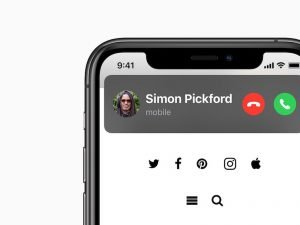





Soyez sympa! Laissez un commentaire